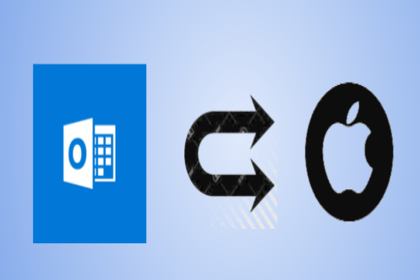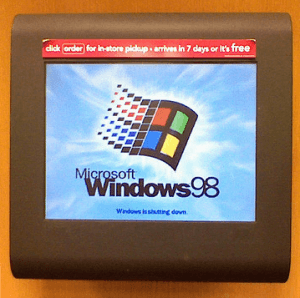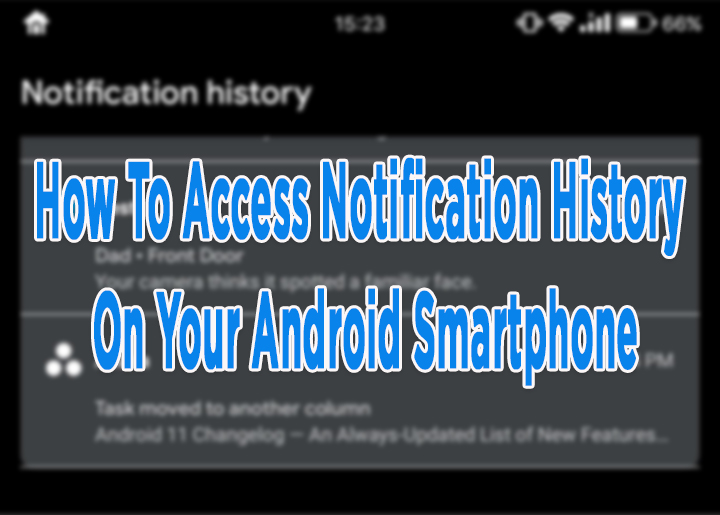6 лучших способов удалить устройства, подключенные к вашей учетной записи Instagram, на мобильном телефоне и ПК
Прежде чем продавать его третьей стороне, необходимо выполнить сброс настроек на вашем мобильном устройстве. При сбросе настроек к заводским настройкам все ваши личные данные удаляются, а вы выходите из всех учетных записей на устройстве. Если вы забыли принять эту важную меру, вы можете индивидуально выйти из всех социальных сетей на устройстве. Сегодня мы представляем вам 6 лучших способов удалить устройства, подключенные к вашей учетной записи Instagram, на мобильных устройствах и ПК.
Читайте также: Лучшие 4 способа просмотра роликов Instagram на ПК с Windows без входа в систему
Удаление подключенных устройств в Instagram с помощью мобильного приложения
Шаг 1: Запустите Приложение Instagram на вашем смартфоне и коснитесь значка профиля в правом нижнем углу экрана.

Шаг 2: Нажмите значок меню гамбургера в правом верхнем углу экрана.

Шаг 3. Выберите «Настройки и конфиденциальность».

Шаг 4: Нажмите «Центр учетных записей».

Шаг 5: Выберите Пароль и безопасность.

Шаг 6: Нажмите «Где вы вошли в систему».

Шаг 7: Выберите свою учетную запись.
Шаг 8: Прокрутите вниз и нажмите «Выбрать устройства для выхода».

Шаг 9: Нажмите на подключенные устройства, которые вы хотите удалить из своей учетной записи Instagram.

Шаг 10: Выберите «Выйти».
Удалите подключенные устройства в Instagram с помощью веб-сайта для ПК.
Шаг 1. Запустите веб-браузер на своем компьютере и войдите на сайт Instagram, используя учетные данные своей учетной записи.
Шаг 2: Нажмите кнопку «Дополнительно» слева и выберите «Настройки».

Шаг 3. Выберите «Просмотреть больше в Центре учетных записей».

Шаг 4. Перейдите на вкладку «Пароли и безопасность» и нажмите «Где вы вошли в систему».

Шаг 5: Выберите свою учетную запись.

Шаг 6: Нажмите «Выбрать устройства для выхода».

Шаг 7: Нажмите на устройства, которые вы хотите удалить из своей учетной записи Instagram, и нажмите «Выйти».

Удаление подключенных устройств в Instagram с помощью мобильного веб-сайта
Шаг 1. Запустите предпочитаемое вами веб-браузерное приложение на своем смартфоне и перейдите на сайт Instagram. Войдите в свой аккаунт Instagram.
Шаг 2: Коснитесь значка профиля в правом нижнем углу экрана.

Шаг 3: Нажмите значок шестеренки в верхнем левом углу экрана.

Шаг 4. Нажмите «Просмотреть больше» в Центре учетных записей.

Шаг 5: Выберите Пароль и безопасность.

Шаг 6: Нажмите «Где вы вошли в систему».

Шаг 7: Выберите свою учетную запись.

Шаг 8: Прокрутите вниз и нажмите «Выбрать устройства для выхода».

Шаг 9: Нажмите на подключенные устройства, которые вы хотите удалить из своей учетной записи Instagram.

Шаг 10: Выберите «Выйти».
Удалите все подключенные устройства из своей учетной записи Instagram, изменив ее пароль.
Шаг 1: Запустите Приложение Instagram на вашем смартфоне и коснитесь значка профиля в правом нижнем углу экрана.

Шаг 2: Нажмите значок меню гамбургера в правом верхнем углу экрана.

Шаг 3. Выберите «Настройки и конфиденциальность».

Шаг 4: Нажмите «Центр учетных записей».

Шаг 5: Выберите Пароль и безопасность.

Шаг 6: Нажмите «Изменить пароль».

Шаг 7: Выберите свою учетную запись.
Шаг 8. Введите текущий пароль, затем введите новый пароль и повторите его. Нажмите «Изменить пароль», когда закончите.
Вы выйдете из Instagram на всех устройствах.
Измените свой пароль Instagram на ПК
Шаг 1. Запустите веб-браузер на своем компьютере и войдите на сайт Instagram, используя учетные данные своей учетной записи.
Шаг 2: Нажмите кнопку «Дополнительно» слева и выберите «Настройки».

Шаг 3. Выберите «Просмотреть больше в Центре учетных записей».

Шаг 4. Перейдите на вкладку «Пароли и безопасность» и нажмите «Изменить пароль».

Шаг 5: Выберите свою учетную запись.

Шаг 6. Введите текущий пароль, затем введите новый пароль и повторите его. Нажмите «Изменить пароль», когда закончите.

Измените свой пароль Instagram на мобильном сайте
Шаг 1. Запустите предпочитаемое вами веб-браузерное приложение на своем смартфоне и перейдите на сайт Instagram. Войдите в свой аккаунт Instagram.
Шаг 2: Коснитесь значка профиля в правом нижнем углу экрана.

Шаг 3: Нажмите значок шестеренки в верхнем левом углу экрана.

Шаг 4. Нажмите «Просмотреть больше» в Центре учетных записей.

Шаг 5: Выберите Пароль и безопасность.

Шаг 6: Нажмите «Изменить пароль».
Шаг 7: Выберите свою учетную запись.

Шаг 8. Введите текущий пароль, затем введите новый пароль и повторите его. Нажмите «Изменить пароль», когда закончите.

Часто задаваемые вопросы (FAQ)
Как узнать, использует ли мою учетную запись кто-то другой?
Если кто-то другой получил несанкционированный доступ к вашей учетной записи Instagram, его устройство отобразится в списке устройств, подключенных к вашей учетной записи. Перейдите в Instagram>Профиль>Меню>Настройки и конфиденциальность>Центр учетных записей>Пароли и безопасность>Откуда вы вошли в систему, чтобы узнать, какие устройства подключены к вашей учетной записи Instagram. Если вы не узнаете конкретное устройство, возможно, оно принадлежит кому-то, кто каким-то образом получил доступ к вашей учетной записи. Вы можете удалить это устройство, нажав «Выбрать устройства для выхода».
Как выйти из Instagram на всех моих устройствах одновременно?
Чтобы удалить все устройства, подключенные к вашей учетной записи Instagram одновременно, просто перейдите в Instagram> Профиль> Меню> Настройки и конфиденциальность> Центр учетных записей> Пароли и безопасность> Там, где вы вошли в систему, нажмите «Выбрать устройства для выхода» и нажмите «Выбрать все». , а затем нажмите «Выйти». Вы также можете выйти из всех подключенных устройств одновременно, изменив пароль Instagram.
Как настроить оповещение о входе в Instagram?
Чтобы получать уведомления каждый раз, когда вы входите в Instagram на другом устройстве, перейдите в Instagram>Профиль>Меню>Настройки и конфиденциальность>Центр учетных записей>Пароли и безопасность>Уведомления о входе и выберите оповещения в приложении или по электронной почте.
Читайте также: Обзор Samsung Galaxy S23 FE: флагманский убийца года?
Заключение
Это 6 основных способов удаления устройств, подключенных к вашей учетной записи Instagram, на мобильных устройствах и ПК. Один из лучших способов защиты вашей учетной записи Instagram — включение двухфакторной аутентификации. 2FA добавляет дополнительный уровень безопасности и требует от пользователя ввода предварительно установленного или сгенерированного кода, чтобы получить доступ к своей учетной записи каждый раз, когда он входит в Instagram на другом устройстве.
Чтобы быть в курсе последних новостей о гаджетах и технологиях, а также обзоров гаджетов, подписывайтесь на нас на Твиттер, Фейсбук и Инстаграм. Чтобы увидеть новейшие видеоролики о технологиях и гаджетах, подпишитесь на нашу YouTube канал. Вы также можете оставаться в курсе событий, используя Android-приложение Gadget Bridge. Вы можете найти последние новости автомобилей и мотоциклов здесь.